折线效果制作难题?趣百科小编鱼仔为你支招!想知道如何使用 ae 制作精美的折线效果吗?赶快阅读以下内容,小编将为你详细介绍如何使用图文方法轻松实现这一效果。通过分步指南和直观的插图,你将学会绘制折线、添加动画和自定义其外观,让你在数据可视化或设计项目中脱颖而出!
新建个合成,然后新建固态层,并给固态层,添加beam(光束)滤镜。这个滤镜就是靠两个端点组成的直线,调整两个端点的位置就能控制直线的长短。调整里面的长度、宽度和颜色等参数,我这里用的是白色线条来说明的。

新建一个空白对象,按p键打开空白对象的位置属性,选择线条,按住Alt键点选结束点,给其添加表达式,并用橡皮筋拖到空白对象的位置属性上松开即可(看准你选择的点是开始点还是结束点,哪个是你需要动的)。

把做好的线ctrl+d复制一层出来,只需将开始的位置移动到另一边即可。

接下来就可以对空白层的位置上做关键帧动画,这样就能动了,如果你想让物体带着动,那就把空白层作为物体的子物体,给物体做关键帧动画就可以了。
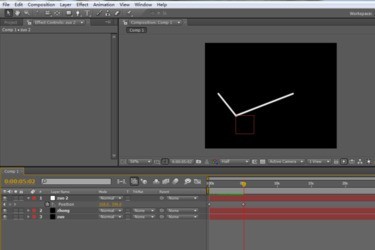
最后可以再以同样方法添加线,然后再建空白对象进行创建表达式绑定就行了。

以上就是AE制作折线效果的图文方法的详细内容,更多请关注小编网其它相关文章!

